
Valószínűleg sok felhasználóval találkoztakprobléma egy normál USB flash meghajtó behelyezésekor a portba, és a rendszer a felismerés helyett az "Ismeretlen USB eszköz (eszközleíró kérés sikertelen)" üzenetet jeleníti meg. Most mi fogja megvizsgálni ezt a problémát és hogyan lehet ezt megoldani.
Először a legegyszerűbb leírómegértés - ez az eszköz és jellemzőinek egy bizonyos leírása, durván szólva, azok az adatok, amelyekről a megfelelő illesztőprogrammal az operációs rendszer képes inicializálni.

Ha valamilyen okból egy üzenet jelenik meg ahogy az eszközleíró kérés sikertelen (43-as hibakód: „Az eszközt nem ismerik fel”), ez csak azt jelzi, hogy a rendszer nem tudja beszerezni a szükséges adatokat a helyes működéshez létrehozott alapszabályokról. Ugyanakkor a szoftver- és a hardverproblémák a forrást is okozzák.
Abban az esetben, ha az eszközleíró meghibásodikcsak fizikai szinten fordulhat elő, például egy flash meghajtó vagy port oxidált érintkezői, működésképtelen USB portok, rossz vagy piszkos érintkezők stb. lehetnek gyakran okozva az alaplaphoz csatlakoztatott eszközök túlzott energiafogyasztását.

Az első dolog, amit tennie kell az eszköz elkészítéséhezkeresett - csak ellenőrizze az érintkezőket, vagy tisztítsa meg őket. Lehet, hogy amikor ugyanazt a flash meghajtót csatlakoztatja az USB porthoz, laza érintkezőt figyeltünk meg. Mindenesetre érdemes odafigyelni az ilyen látszólag kicsapongókra. Helyhez kötött PC-k esetén megpróbálhatja kinyitni a fedelet, és megtisztíthatja a belsejét porszívóval (túl sok por halmozódik fel ott). A portok tisztításához használhat egy speciális USB porttisztítót.
Az egyik ok, amiért a rendszer olyan üzenetet jelenít meg, hogy az USB-eszköz leírójának kérése sikertelen, a névleges értéket meghaladó energiafogyasztás oka lehet.
Ezen információk ellenőrzéséhez először szüksége vankeresse meg az "Eszközkezelőt", amelyet meg lehet hívni a "Vezérlőpulton" vagy a devmgmt.msc paranccsal a Futtatás konzolban (Win + R), keresse meg a telepített USB-vezérlőket, és válassza a szakaszban a gyökérnek megfelelő elemet. USB hub.

Ezután kattintson a jobb gombbal a helyi menüre, és válassza ki a tulajdonságokat. A tápellátás lapon ellenőrizze, hogy az energiafogyasztás nem haladja meg a rendelkezésre álló mennyiséget.
Ha van többlet, akkor ennek teljesnek kell lenniehúzza ki az összes perifériát a számítógépről, és húzza ki a kábelt a konnektorból, majd tartsa lenyomva néhány másodpercig a bekapcsoló gombot, hogy a maradványáramok eltűnjenek az alaplapról. Az operációs rendszer bekapcsolása és újraindítása után a leválasztott eszközöket felváltva kell csatlakoztatni, hogy megtalálják a hiba forrását.
Ha minden rendben van az energiafogyasztással, akkor a vezérlő illesztőprogramjai lehetnek a problémák.
Állapotukat ugyanabban a „Diszpécserben” ellenőrizhetieszközök. " Ha az eszközt nem észleli (a leíró meghiúsul), az illesztőprogramokat újra kell telepíteni. Az USB-vezérlők listájában meg kell találnia az összes adatot, amely a Generic USB Hub-ra, a root-hubokra és az összetett eszközökre vonatkozik.

Mindegyiküknél végre kell hajtani egy műveletetaz illesztőprogram-frissítések, amelyeket a jobb egérgombbal kattintson a menüre, és a telepítés során állítsa be a keresést a helyi számítógépen, vagy válasszon meghajtót a telepített listából. Rendszerint csak egy kompatibilis illesztőprogram jelenik meg a listában.
Az összes eszköz illesztőprogramjának újratelepítése utána probléma eltűnése minden esélyt jelent a sikerre. Az USB 3.0 eszközökkel való Windows 10 kompatibilitási problémát nem szokásos illesztőprogram telepítésével oldja meg a rendszer saját adatbázisából, hanem letöltheti a számítógép gyártójának hivatalos webhelyéről. Különösen ez a probléma vonatkozik a legtöbb laptopra.
Ha a fenti eljárás nem segített, deaz irigylésre méltó perzisztenciájú rendszer üzenetet ad, hogy például a BOS USB leíró (egér) kérése újra és újra sikertelen, ezt megteheti az automatikus segédprogramok használatával az illesztőprogramok frissítéséhez.
Ezek egyike a közismert ingyenesDriver Booster program. Ez lehetővé teszi a számítógépes rendszer abszolút összes alkatrészének illesztőprogramjainak frissítését vagy szelektív frissítés készítését, közvetlenül az egyik vagy másik típusú berendezésgyártó erőforrásaira hivatkozva.
Egy másik ok, hogy összeomlikAz USB eszköz leírójának kérésére az a nem hivatalos Intel Chipset illesztőprogram, ACPI illesztőprogram, Intel Management Engine interfész stb., Amelyeket a rendszer nem ismer fel, telepítve van a lapkakészletre. Ez inkább igaz a Windows 8 és 10 operációs rendszerekre.
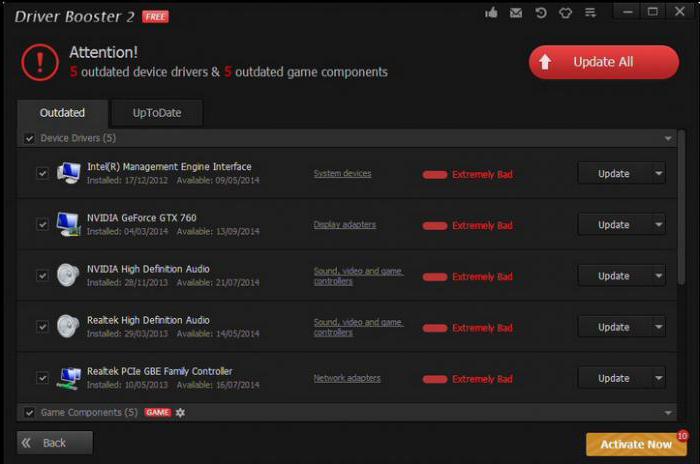
Выход из сложившейся ситуации очевиден:el kell jutnia a gyártó webhelyére, és meg kell találnia a hardverhez és az operációs rendszerverzióhoz megfelelő illesztőprogramokat, figyelembe véve a bitmélységet, vagy ismét használnia kell a Driver Booster alkalmazást.
Végül, egy másik helyzet, amikor a rendszer kiadjaaz az üzenet, hogy az USB eszköz leíró kérése sikertelen volt, hogy az alkalmazott energiatakarékos séma lehetővé teszi a nem használt USB portok letiltását.

A probléma megoldásához az összes felhasználnia kellugyanaz az „Eszközkezelő”, és amint az illesztőprogram-telepítési szakaszban látható, lépjen be a tulajdonságok menübe. De csak ebben az esetben az energiagazdálkodás fül van kiválasztva. Itt csak törölje a vonal jelölését, hogy engedélyezze az eszköz leválasztását a mentés érdekében. Ezt az eljárást meg kell ismételni az összes alkatrészre, beleértve a Generic USB Hub-ot, a gyökér hubokat és az összetett eszközöket. Nagyon valószínű, hogy a változtatások mentése után a problémás USB-eszköz rendesen működni fog.
Még hozzá kell tennie, hogy az illesztőprogramok keresése isA berendezés gyártójának helyét leginkább nem név, hanem két paraméter alapján állíthatja elő - a DEV és a VEN. Megtekinthetők a részletek lapon az "Eszközkezelő" eszköztulajdonságok ablakában, ahol a legördülő listában a berendezés azonosítója paraméter van kiválasztva. Ez a két jellemző segít a pontos keresés elvégzésében, és nem csak azon kompatibilis illesztőprogramok keresésében, amelyek telepítés után esetleg nem működnek megfelelően.
Egyes esetekben információk ésA megfelelő lapon található illesztőprogram fájlok segíthetnek az illesztőprogram visszahúzásában vagy eltávolításában, ezután a rendszer ismét ismeretlenként inicializálja a hardvert, majd telepíti a legmegfelelőbb illesztőprogramot. De jobb, ha közvetlenül tölti le. Ha a letöltött fájl INF formátumú, akkor megpróbálhat jobb egérgombbal kattintani a helyi menüre, és kiválaszthatja a telepítési sort. Ha ez az opció nem működik (ami leggyakrabban előfordul), az illesztőprogram telepítésekor vagy frissítésekor a rendszerszerszámokkal a telepítést a megadott helyről kell használni (a megfelelő mezőben a letöltött fájl helyét a Tallózás gombbal lehet kiválasztani).


























